Cómo administrar la configuración de su cuenta de YouTube
Qué saber
- Seleccione Cuenta para editar la configuración del perfil y del canal, Intimidad para administrar listas de reproducción, y Facturación y pagos para compras.
- Escoger Notificaciones para configurar alertas por correo electrónico, Reproducción y rendimiento para la calidad del video, y Aplicaciones conectadas para ganar recompensas de YouTube.
- Ir a Ajustes avanzados para eliminar o eliminar la cuenta. Administre configuraciones más avanzadas en la aplicación móvil de YouTube.
Después creando una cuenta de YouTube con su nombre de usuario y contraseña de Google, puede administrar la configuración de su nueva cuenta. Este artículo proporciona un desglose de lo que puede personalizar en el sitio web de YouTube y la aplicación móvil.
01
de 10
Acceder a la configuración de la cuenta de YouTube
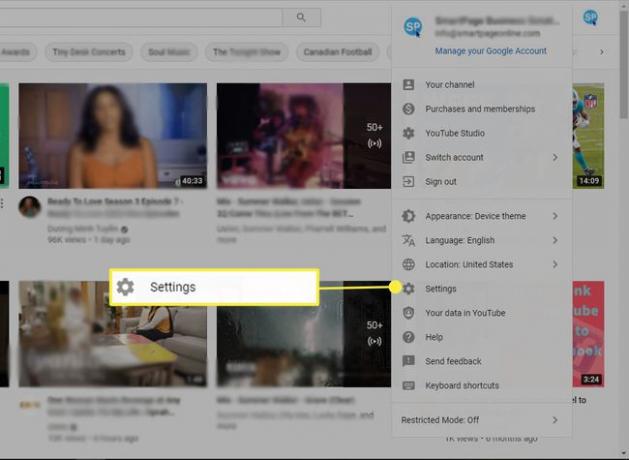
Sobre el Sitio web de YouTube y la aplicación, haga clic en su perfilimagen, luego seleccione Ajustes para ver todo lo que puede administrar, como notificaciones, reproducción y rendimiento, y configuraciones de privacidad.
Este artículo aborda lo que puede administrar cuando hace clic en Ajustes en el menú desplegable. Tu puedes elegir Tu canal o YouTube Studio para ir directamente a su canal de YouTube y realizar aún más personalizaciones.
02
de 10
Edite su perfil en Google
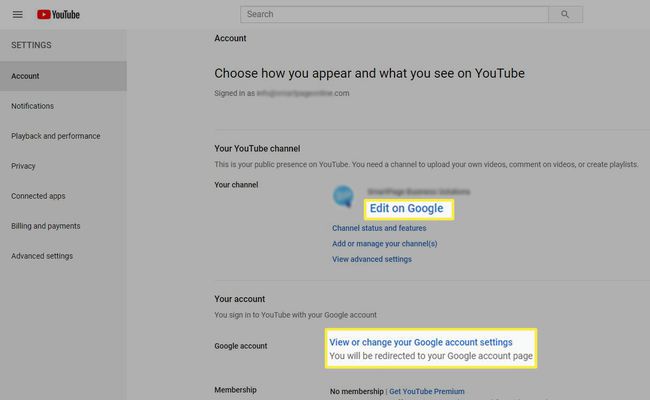
Esta es la página a la que se le dirige después de hacer clic Ajustes en el sitio web de YouTube. Hacer clic Editar en Google para cambiar su nombre o imagen de perfil (estos son los mismos que su nombre de Google y la imagen de perfil). Allí, puede actualizar su información de contacto, sexo y fecha de nacimiento. También puede optar por hacer que la información sea pública o privada.
03
de 10
Ajusta la configuración de tu canal de YouTube
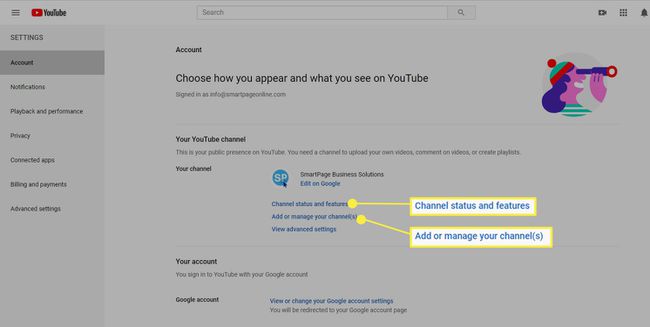
Su canal de YouTube contiene su información pública. No necesita uno para ver videos en YouTube, pero lo necesita para cargar videos, comentar videos y crear listas de reproducción.
Seleccione Agrega o administra tus canales para agregar un nuevo canal, o seleccione Estado y funciones del canal para editar la siguiente configuración de canal (en su mayoría opcional):
- General: El tipo de moneda que acepta.
- Canal: Agregue su ubicación, palabras clave y elija su audiencia (niños o no).
- Cargar valores predeterminados: Asigna un título, una descripción o etiquetas predeterminados a todos los videos. Configura todos los videos como públicos, privados o no listados.
- Permisos: Permite que determinadas personas editen, administren y carguen videos en tu canal.
- Comunidad: Agregue moderadores, bloquee usuarios y enlaces, y establezca reglas de comentarios.
Ve a la YouTube Studioy seleccione Personalizaciones para agregar arte (un banner en la parte superior de su canal de YouTube), enlaces, una marca de agua para mostrar en los videos que cargue o para cambiar la dirección de correo electrónico conectada a su cuenta de YouTube.
04
de 10
Establecer preferencias para las notificaciones de YouTube
En la sección Notificaciones, configure sus preferencias para las notificaciones de YouTube. Es posible que desee recibir mensajes sobre videos recomendados, cuando se carga un nuevo video en un canal al que está suscrito, actividad en su canal, cuando alguien responde a sus comentarios y más.
05
de 10
Controle la reproducción y el rendimiento de video
La sección Reproducción y rendimiento le permite establecer sus preferencias para ver tarjetas de información en videos, configuración de subtítulos (sobre o apagado) y si puede ver videos de alta calidad. Estos ajustes de reproducción difieren para cada dispositivo.
06
de 10
La configuración de privacidad de YouTube controla quién puede ver sus listas de reproducción y suscripciones. Esta sección no le permite cambiar su Anuncio de Google configuración o Datos y personalización de Google ajustes.
07
de 10
Hacer clic Aplicaciones conectadas para conectarse con un socio de recompensas de YouTube y ganar recompensas en el juego cuando mira ciertos transmisiones en vivo en YouTube.
08
de 10
Agregar información de facturación y pago
Ya sea que esté pagando por YouTube Premium, donando a un YouTuber o pagando por una película, debe configurar su método de pago en la sección Facturación y pagos de YouTube. YouTube también te permite configurar Compra rápida, lo que significa que no tendrás que verificar tu identidad desde ninguno de tus dispositivos antes de realizar una compra.
09
de 10
Eliminar o mover su cuenta en la configuración avanzada
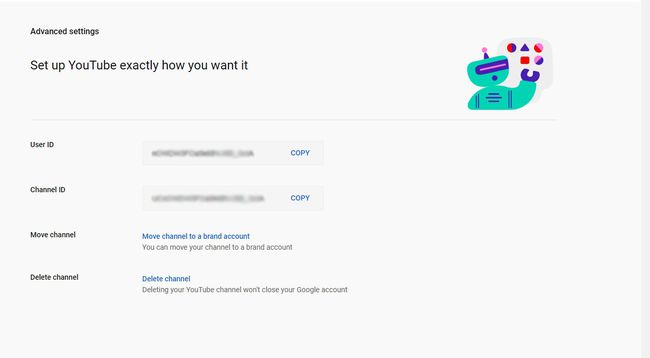
Puedes ver tu ID de usuario y tu ID de canal en Configuración avanzada. Aquí también es donde debes mover tu canal a una nueva cuenta o eliminarlo por completo. Eliminar su cuenta de YouTube no elimina su cuenta de Google.
10
de 10
Más configuraciones en la aplicación de YouTube
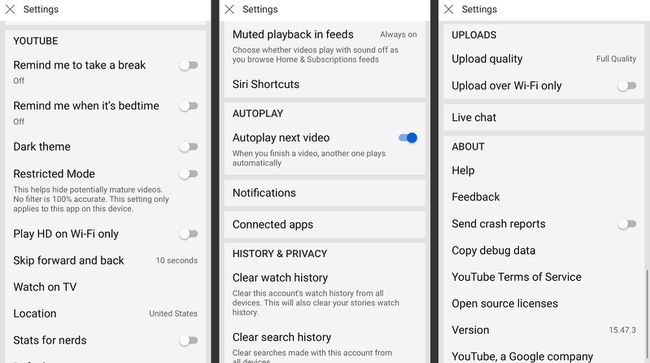
La configuración de la aplicación móvil de YouTube es la misma que la del sitio web, además de que hay varias más. Puede configurar recordatorios para tomar un descanso o irse a la cama. (YouTube sabe lo tentador que es ver un video tras otro en la aplicación).
Puede reproducir videos HD solo en Wi-Fi, configurar videos para saltar hacia adelante y hacia atrás de cinco a 60 segundos cuando toca dos veces en la pantalla y conecta la aplicación a su televisor para ver videos en una pantalla más grande pantalla.
La aplicación también te permite conectarte a Google Translate, administrar tu historial de reproducciones, elegir la calidad de carga de tus videos, configurar notificaciones móviles y ver videos silenciados con subtítulos en tu feed.
